כיצד לפתוח מתזמן משימות ב - Windows (04.18.24)
למכשירי Windows יש כלי מובנה המאפשר לך להריץ וליצור שירותים, סקריפטים ויישומים בזמן ובאירוע מסוים. זה נקרא מתזמן המשימות. במדריך זה אנו נראה לכם כיצד לפתוח ולגשת למתזמן המשימות של Windows. כך מתחילים:
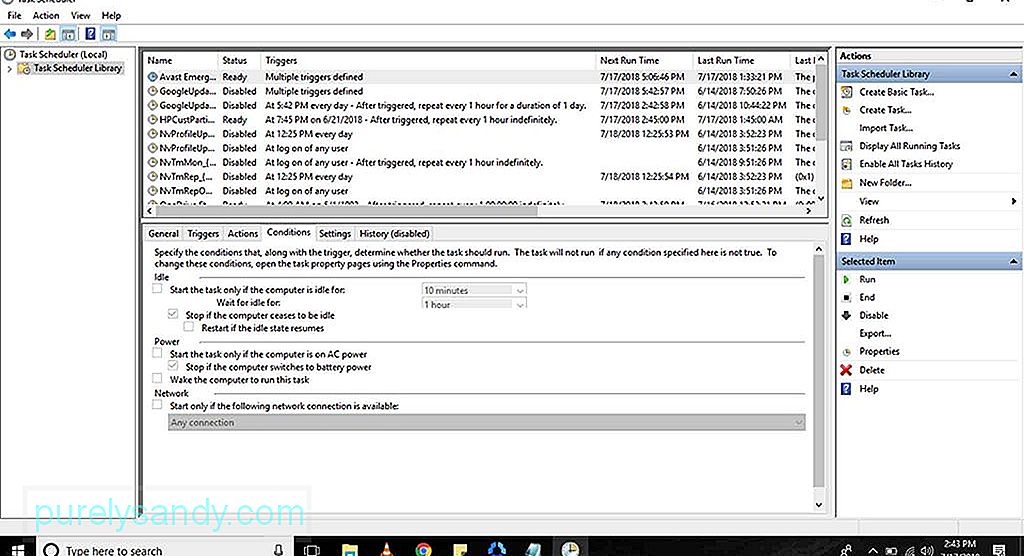
- עבור אל לוח הבקרה .
- בחר כלי ניהול < / חזק>. אם המחשב פועל ב- Windows 7, תוכל למצוא אותו תחת מערכת ואבטחה . אם הוא פועל ב- Windows Vista, תוכל לחפש ב מערכת ותחזוקה . לאחר בחירה ב כלי ניהול , חלון חדש אמור להיפתח עם קבוצה אחרת של אפשרויות.
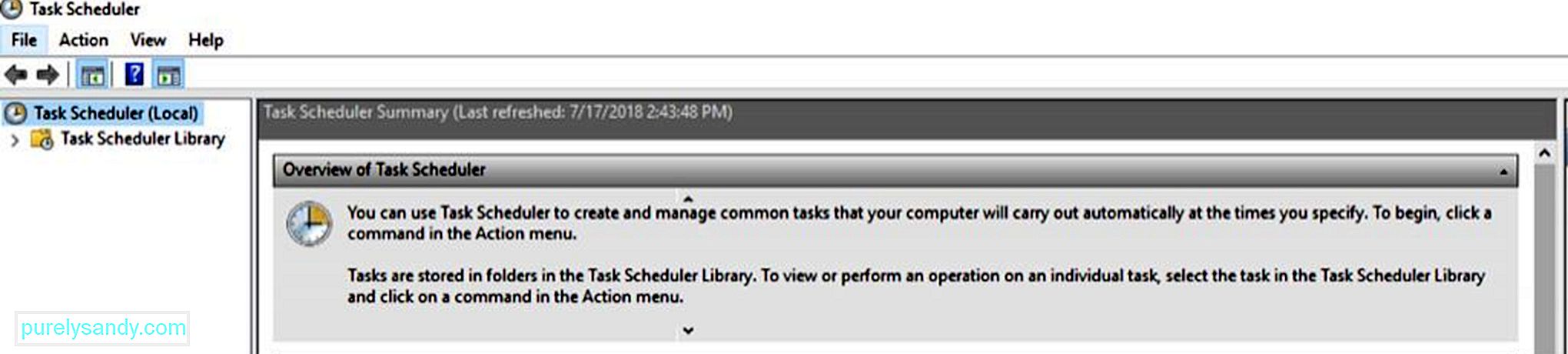
- בחר משימה מתזמן . אם תתבקש, הזן את סיסמת מנהל המערכת ולחץ על המשך . לאחר מכן יופיע חלון מתזמן המשימות
- בפינה השמאלית, לחץ על מתזמן משימות (מקומי) . תצוגה מקדימה של כל המשימות תוצג על המסך.
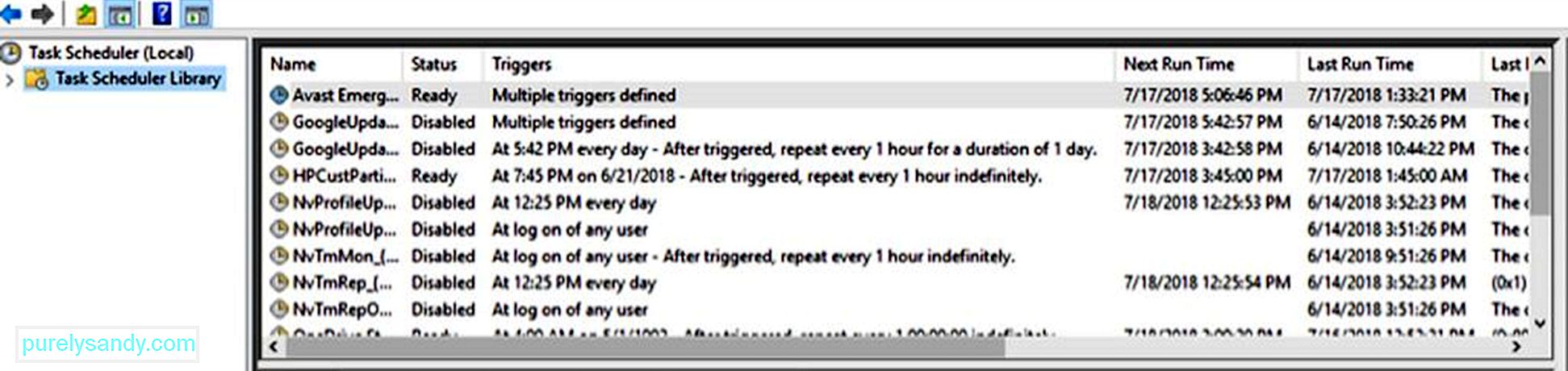
טיפ מקצוען: סרוק את המחשב שלך לבעיות ביצועים, קבצי זבל, אפליקציות מזיקות ואבטחה. איומים
שעלולים לגרום לבעיות מערכת או ביצועים איטיים.
מבצע מיוחד. אודות Outbyte, הוראות להסרה, EULA, מדיניות פרטיות.
- תחת מתזמן המשימות (מקומי) לחץ על ספריית מתזמן המשימות . זה משמש כתיקיית הבסיס לכל המשימות. כאן, המשימות מאורגנות לפי תיקייה. להלן כמה מהתיקיות שתוכל לראות מתחת ל ספריית מתזמן המשימות :
- Microsoft - תיקיה זו מכילה תיקיות משנה עבור Windows ו- Windows Defender. אם תיקיית המשנה של Windows נפתחת, היא תציג תיקיות משנה נוספות למשימות הקשורות לכלים ולתוכניות ב- Windows.
- שחזור מערכת - תיקיה זו מכילה משימות שנוצרות מעת לעת כנקודות שחזור לשחזור המערכת.
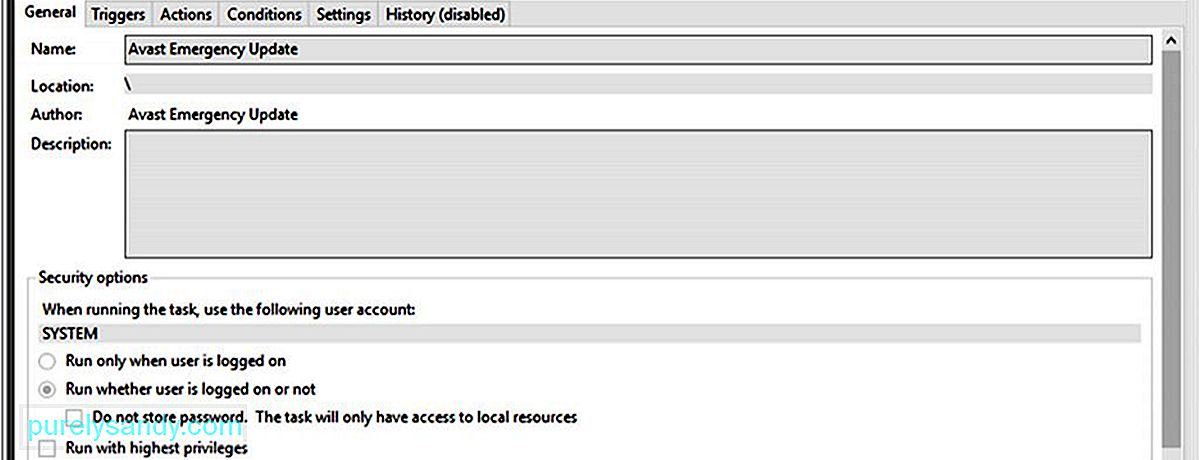
- בתחתית המסך תראה כמה כרטיסיות כולל כללי , טריגרים , פעולות , <חזק > תנאים , הגדרות ו היסטוריה .
- הכרטיסייה כללי תציג את שם המשימה, מיקום, מחבר ותיאור הפונקציה.
- הכרטיסייה טריגר נותנת לך מושג לגבי הטריגרים של משימה ספציפית. טריגר הוא בעיקר אירוע שמאלץ משימה לבצע. זו יכולה להיות פעולה או זמן ביום.
- הכרטיסייה פעולות תגיד לך מה עושה משימה. זה יכול להפעיל תוכנית או להציג הודעה. זה יכול אפילו לשלוח הודעות דוא"ל או להגדיר נקודת שחזור.
- הכרטיסייה תנאים מאפשרת לך לשנות את ההגדרות והתנאים של משימה ספציפית. אם הדרישות לא מתקיימות, המשימה לא תפעל.
- הכרטיסייה הגדרות מציגה פקדים נוספים המשויכים למשימה, כולל מתי להפסיק אותה.
- הכרטיסייה היסטוריה מציגה מידע על מתי משימה מסוימת הופעלה לאחרונה והאם היא פועלת בהצלחה.
- לאחר שתסיים להסתובב עם Windows. מתזמן, סגור את החלון.
אם ברצונך להגדיר את המשימות שלך, תוכל לבדוק את המשימות המוכנות כדי לדעת כיצד הן מוגדרות וכיצד הן פועלות. אך לפני שתחקור את מתזמן המשימות , ודא שמחשב Windows פועל ביעילות כדי למנוע בעיות בטווח הארוך. הורד והתקן את Outbyte PC Repair כדי לתקן את כל בעיות היציבות והביצועים במחשב שלך.
סרטון יוטיוב: כיצד לפתוח מתזמן משימות ב - Windows
04, 2024

